怎么做折线图,怎么使用excel制作折线图?
摘要单击数据区域,插入一个柱形图单击网格线,按Delete键删除怎么做折线图。单击交易规模数据系列,【设计】【更改图表类型】,选择带数据标记的折线图。双击环比增长数据系列(在贴近水平轴的地方),设置为次坐
单击数据区域,插入一个柱形图单击网格线,按Delete键删除怎么做折线图。单击交易规模数据系列,【设计】【更改图表类型】,选择带数据标记的折线图。
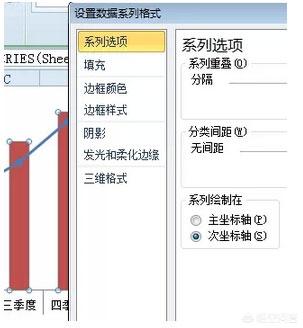
双击环比增长数据系列(在贴近水平轴的地方),设置为次坐标轴:
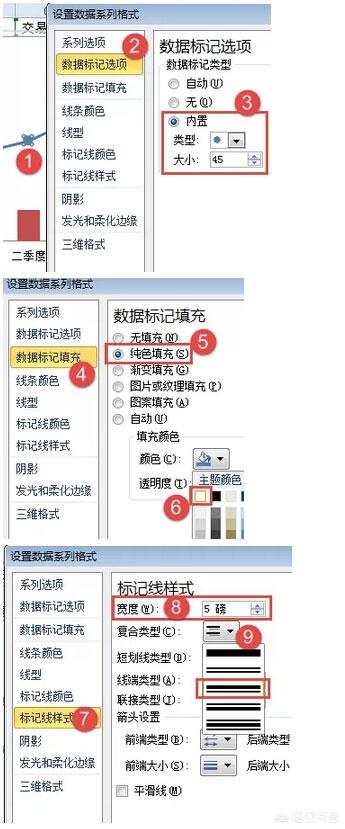
双击次要纵坐标轴,最大值设置为 1 ,主要刻度线类型和坐标轴标签都设置为“无”,线条颜色设置为“无线条”:
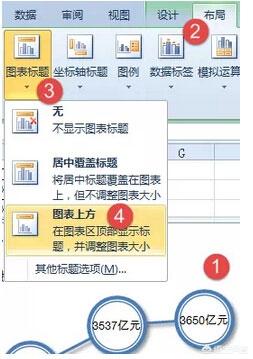
双击交易规模数据系列,按下图设置:
设置完毕后,关闭设置系列格式的对话框。右键单击交易规模数据系列,添加数据标签。
双击数据标签,设置数据标签格式
单击环比增长数据系列,在【格式】选项卡下设置填充效果
右键单击环比增长数据系列,添加数据标签。
双击图例项,设置图例位置为靠上
在布局选项卡下,设置在图表上方显示图表标题:
最后在【插入】选项卡下,插入一个文本框,写上数据来源。最后手工拖动调整一下标题位置和数据标签位置,给数据系列设置阴影效果
折线图和柱状图放在一起怎么做
在excel中我们经常做表格需要插入图表,为了能够非常清晰的展现数据的变化,有时候就会要求柱形图和折线图同时显现,那么折线图和柱状图要如何放在一起呢?有需要的小伙伴跟着一起往下看看吧。本次操作以Dell电脑为例,具体操作步骤如下:软件版本:excel2013 3.3.2.13材料/工具Excel 2010方法首先打开数据表然后选择 “插入”选项卡下的“柱形图”的第一个图形这样就插入了柱形图 了然后在选择 “插入”选项卡下的“折线图”的第一个图形这样就添加了折线图,最后效果如图所示。以上就是折线图和柱状图放在一起的具体做法,希望能帮到有需要的小伙伴。本文章基于Dell品牌、Windows 10系统撰写的。
















